Iestatot D-Link Dir-300 Rev Rev.B6 par Rostelecom

- 885
- 3
- Lionel Bashirian
Es iesaku izmantot jaunās un atbilstošākās instrukcijas programmaparatūras maiņai un sekojošai Wi-Fi maršrutētāju iestatīšanai D-Link DIR-300 REV. B5, B6 un B7 Rostelecom
Iet
Nosaukums WiFi maršrutētājs D -Link Dir 300 B6 Rostelecom pārskatīšana ir diezgan vienkāršs uzdevums, tomēr daži iesācēju lietotāji var radīt noteiktas problēmas. Mēs analizēsim šī maršrutētāja soli -by -step iestatījumus.
Maršrutētāja savienojums
Rostelecom kabelis ir savienots ar interneta portu maršrutētāja aizmugurē, un pievienotā kabelis, kas iekļauts vienā galā -Link maršrutētājs. Pēc tam savienojiet jaudu un pārvietojieties tieši uz iestatījumu.

Wi-Fi porti D-Link Dir-300 NRU Rev Rev Rev. B6
Palaidiet jebkuru no datorā pieejamo pārlūkprogrammu un adreses rindā ievadiet šo IP adresi: 192.168.0.1, kā rezultātā mums jānokļūst lapā, lai pieteikšanās un parole ievadītu D-Link Dir-300 Rev maršrutētāja iestatījumus.B6 (maršrutētāja revīzijas numurs tiks norādīts arī šajā lapā, uzreiz zem D -Link logotipa - Tātad, ja jums ir REV.B5 vai B1, šī instrukcija nav paredzēta jūsu modelim, lai gan princips būtībā ir vienāds visiem bezvadu maršrutētājiem).
 Standarta pieteikšanās un parole, ko izmanto pēc noklusējuma D -link - administratora un administratora maršrutētāji. Dažās programmaparatūrā ir atrodamas arī šādas pieteikšanās un paroles kombinācijas: administrators un tukša parole, admin un 1234.
Standarta pieteikšanās un parole, ko izmanto pēc noklusējuma D -link - administratora un administratora maršrutētāji. Dažās programmaparatūrā ir atrodamas arī šādas pieteikšanās un paroles kombinācijas: administrators un tukša parole, admin un 1234.Pppoe konfigurēšana DIR-300 REV. B6
Pēc pareizas pieteikšanās un paroles ieejas mēs nonāksim WiFi maršrutētāja D-Link Dir-300 galvenajā lapā Rev Rev galvenajā lapā. B6. Šeit mums jāizvēlas “iestatīt”, pēc kuras mēs apmeklēsim lapu, parādot dažādu informāciju par mūsu maršrutētāju - modeli, programmaparatūru, tīkla adresi utt.D. - Mums jāiet uz cilni Tīkls, kur mēs redzēsim tukšu WAN savienojumu sarakstu (savienojums ar internetu), mūsu uzdevums būs izveidot šādu savienojumu Rostelecom. Noklikšķiniet uz "Pievienot". Ja šis saraksts nav tukšs un tur jau ir savienojums, tad noklikšķiniet uz tā un nākamajā lapā noklikšķiniet uz Dzēst, pēc kura jūs atgriezīsities savienojumu sarakstā, kas šoreiz būs tukšs.

Sākotnējais iestatīšanas ekrāns (noklikšķiniet, ja jums jāpalielina)
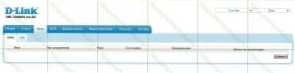
Wi-Fi Joater savienojumi
Laukā "Savienojuma tips" jums jāizvēlas PPPOE - šāda veida savienojumu izmanto Rostelecom pakalpojumu sniedzējs lielākajā daļā Krievijas apmetņu, kā arī vairāki citi interneta pakalpojumu sniedzēji - māja.Ru, TTK un citi.
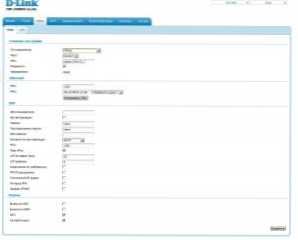
Rostelecom savienojuma iestatīšana D-Link Dir-300 Rev Rev Rev.B6 (noklikšķiniet, lai palielinātu)
Pēc tam mēs nekavējoties pārejam uz lietotāja un paroles ievadi, tikai zemāk - ievadiet Rostelecom sniegtos datus attiecīgajos laukos. Mēs ievietojam čeku "Keep Alive". Atlikušos parametrus var atstāt bez izmaiņām.
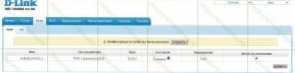
Jauna savienojuma saglabāšana DIR-300
Noklikšķiniet, lai saglabātu, pēc kura nākamajā lapā ar savienojumu sarakstu mēs atkal tiksim uzaicināti saglabāt D-Link Dir-300 Rev iestatījumus. B6 - saglabājiet.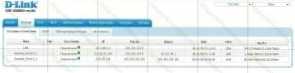
Dir-300 Rev iestatījumi. B6 ir pabeigts
Ja mēs visu izdarījām pareizi, tad blakus savienojuma nosaukumam vajadzētu parādīties zaļam indikatoram, kas mums saka, ka savienojums ar Rostelecom internetu ir veiksmīgi izveidots, to jau var izmantot. Tomēr ir vērts instalēt WiFi drošības iestatījumus, lai nepiederošie nevarētu izmantot jūsu piekļuves punktu.
Piekļuves punkta WiFi dir 300 Rev iestatīšana.B6
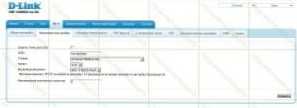
SSID D-Link Dir 300 iestatījumi
Mēs ejam uz WiFi cilni, pēc tam - uz galvenajiem iestatījumiem. Šeit jūs varat iestatīt WiFi piekļuves punktu vārdu (SSID). Mēs rakstām jebkuru vārdu, kas sastāv no latīņu simboliem - tieši jūs redzēsit bezvadu tīklu sarakstā, savienojot klēpjdatoru vai citas ierīces ar wifi. Pēc tam ir jāinstalē WiFi tīkla drošības iestatījumi. Atbilstošajā DIR-300 iestatījumu sadaļā atlasiet autentifikācijas WPA2-PSK veidu, ievadiet bezvadu tīkla atslēgu, kas sastāv no vismaz 8 rakstzīmēm (latīņu burti un cipari), saglabājiet iestatījumus.
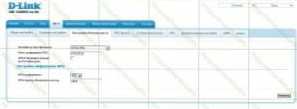
Wi-Fi drošības iestatījumi
Tas ir viss, tagad jūs varat mēģināt izveidot savienojumu ar internetu no jebkuras no jūsu ierīcēm, kas aprīkotas ar WiFi bezvadu moduli. Ja viss tika izdarīts pareizi, un nav citu savienojuma problēmu - visam noteikti vajadzētu veiksmīgi iet.

